Sponsored Link
完成見本の確認
今回はオリジナルのデザインのためテキストはありません。
データのダウンロード・確認
データのダウンロード
以下よりデータをダウンロードし、すべて展開してください。
データの中身の確認
「lessonWeb02」フォルダを開くと中に以下のデータが同梱されているはずです。
| ファイル名 | データ形式 | 概要 |
|---|---|---|
| Web01__main(psd) | Photoshop PSDデータ | 完成見本の画像ファイルを組み込んだ Photoshopデータファイル。 |
| 「img_instagram」フォルダ内 instagram01~05(.psd) |
Photoshop PSDファイル | Photoshop画像データファイル。 |
| 「img_topics」フォルダ内 topics01~05(.psd) |
Photoshop PSDファイル | Photoshop画像データファイル。 |
| __img_concept(.psd) | Photoshop PSDファイル | Photoshop画像データファイル。 |
| __img_main(.psd) | Photoshop PSDファイル | Photoshop画像データファイル。 |
| __social_icon(.ai) | Illustrator AIファイル | ソーシャルアイコンの Illustratorパスデータファイル。 |
| __text(.txt) | テキストドキュメントファイル | 使用テキストの原稿テキストファイル。 |
| Montserrat-VariableFont_wght(.ttf) Montserrat-Italic-VariableFont_wght(.ttf) |
フォント TTFファイル | 英語部分のフォントファイル。「右クリック > インストール」でフォントをインストールして使用準備を行い、Illustratorなどのアプリ内でフォントを選択して使用する。 |
間違いありませんか?

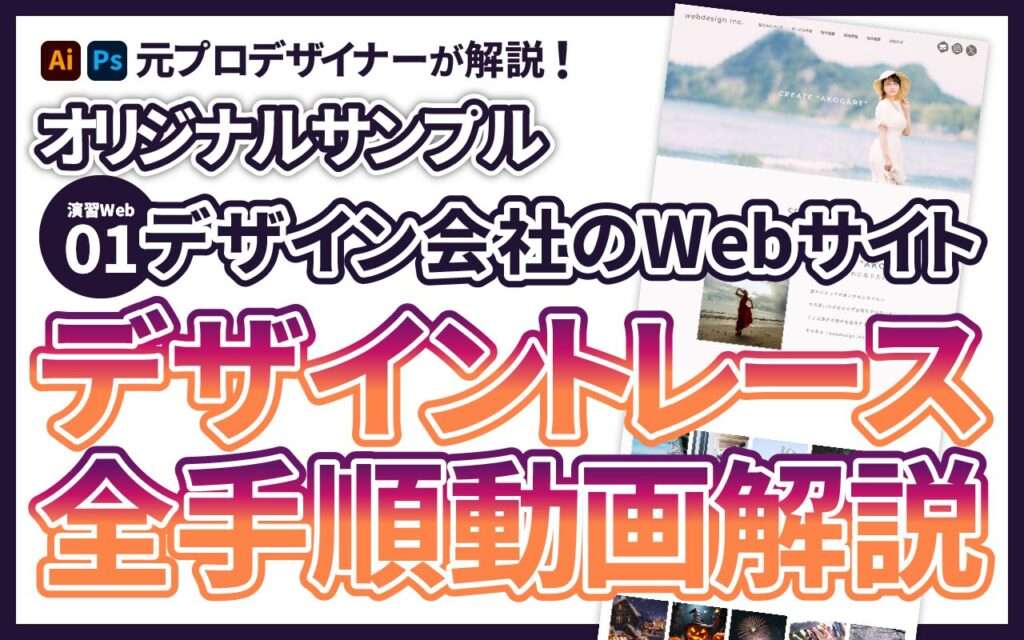
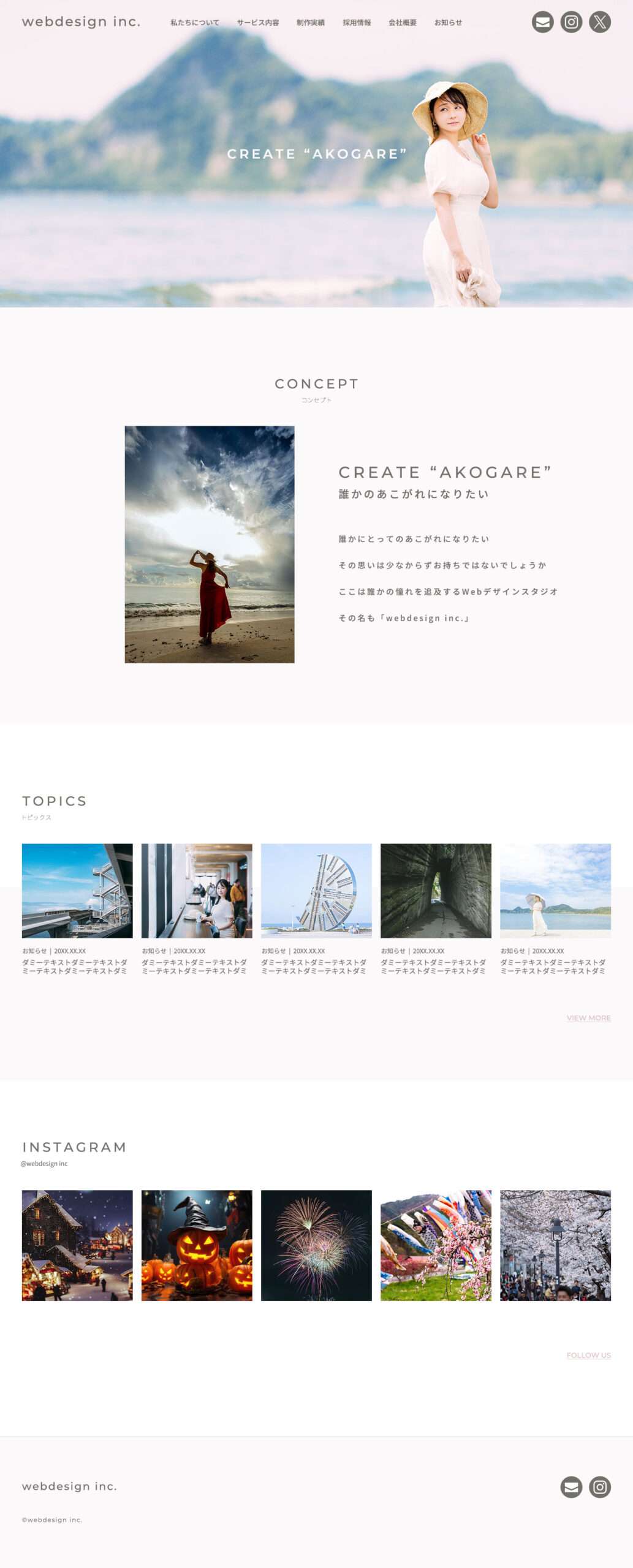


![[動画解説]Photoshopで写真をグリッチノイズ加工](https://webcre8tor.com/wp-content/uploads/2024/07/xyp8-fnouTQ.jpg)
